 1.15
1.15
 7.42MB
7.42MB
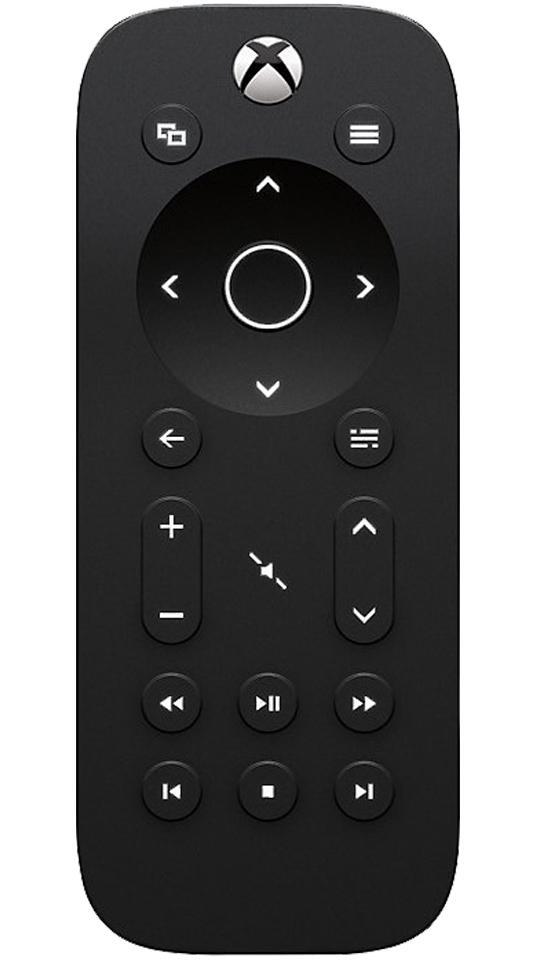
8.7
Медиа -дистанционное управление для Xbox One - Series X & S
Мультимедийный инфракрасный дистанционный контроллер для Xbox One - Series X & S
Ваш телефон / планшет должен иметь IR -передатчик (IR Blaster)
Если у вас есть загрузка Xbox 360
IR Remote для Xbox 360
IR Remote Xbox One - Series X & S предназначен для легко управления вашими фильмами Blu -ray / DVD, потоковым видео, Netflix, приложениями, Dashboard Xbox, Windows MediaCenter, TV Power и Golume.
Вы можете немедленно контролировать свой Xbox One
Вам не нужно беспроводной синхронизировать его с консоли.
IR Remote Xbox One использует инфракрасную (IR) технологию для связи с консоли. Чтобы ваш пульт, чтобы наилучшим образом общаться с вашей консоли, ваш телефонный IR -передатчик должен быть указан в передней части консоли.
Примечание: ИК -приемник находится на консоли (приблизительно за кнопкой извлечения!)
Не датчик Kinect, который имеет отдельные ИК -камеры и излучатели.
Датчик Kinect отправляет IR -сигналов на ваше устройство (TV), чтобы изменить каналы и объем.
OneGuide позволяет вам менять каналы на совместимых кабельных или спутниковых коробках.
Чтобы управлять мощностью и объемом телевизора, вам необходимо настроить консоль для управления телевизором. Вам также придется убедиться, что ваш датчик Kinect включен, потому что управление этими функциями включено программным обеспечением консоли Xbox One и датчиком Kinect.
*Кнопка включения/дома.
Поверни вашу консоли
*Кнопка просмотра.
Работает так же, как и кнопка просмотра на вашем контроллере Xbox One.
Используйте эту кнопку, чтобы сосредоточиться на деятельности в игре или в приложении, например, подтягивание карты во время ролевой игры или доступ к адресной строке в Internet Explorer.
Функции этой кнопки варьируются в зависимости от приложения или игры.
*Кнопка меню.
Подобно кнопке меню на вашем контроллере Xbox One, вы можете использовать эту кнопку для доступа к параметрам меню Game и App, таких как настройки или помощь. Эта кнопка также работает для других команд, в том числе в качестве клавиши Enter на виртуальной клавиатуре Xbox One.
*Выберите кнопку.
Используется для выбора элемента на экране, аналогично нажатию кнопки A на контроллере.
*Кнопка навигации.
Используется для навигации по приборной панели или меню, очень похожая на подушечную площадку на контроллере.
*Кнопка назад.
Нажатие этой кнопки вернет вас к предыдущему экрану.
*Кнопка OneGuide.
Открывает OneGuide для вашего телевизора. Если вы еще не настроили OneGuide, нажатие этой кнопки откроет экран настройки.
*Кнопка громкости.
Используется, чтобы включить объем вверх и вниз по телевизору.
Сначала вы должны настроить свою консоль для управления телевизором.
*Кнопка канала.
Используется для изменения каналов на вашем телевизоре.
Сначала вы должны настроить свою консоль для управления телевизором.
*Кнопка отключения.
Используется для отключения вашего телевизора.
Сначала вы должны настроить свою консоль для управления телевизором.
*Кнопки управления медиа.
Кнопки управления СМИ включают в себя Play, Pause, перемотку, Fast Forward, Stop, Next Gate и предыдущей главы.
Вы можете использовать эти функции при просмотре медиа -контента на диске или из приложения.
Внешнее оборудование не требуется и не используется.
Нет в конфигурации приложения.
December 21, 2025
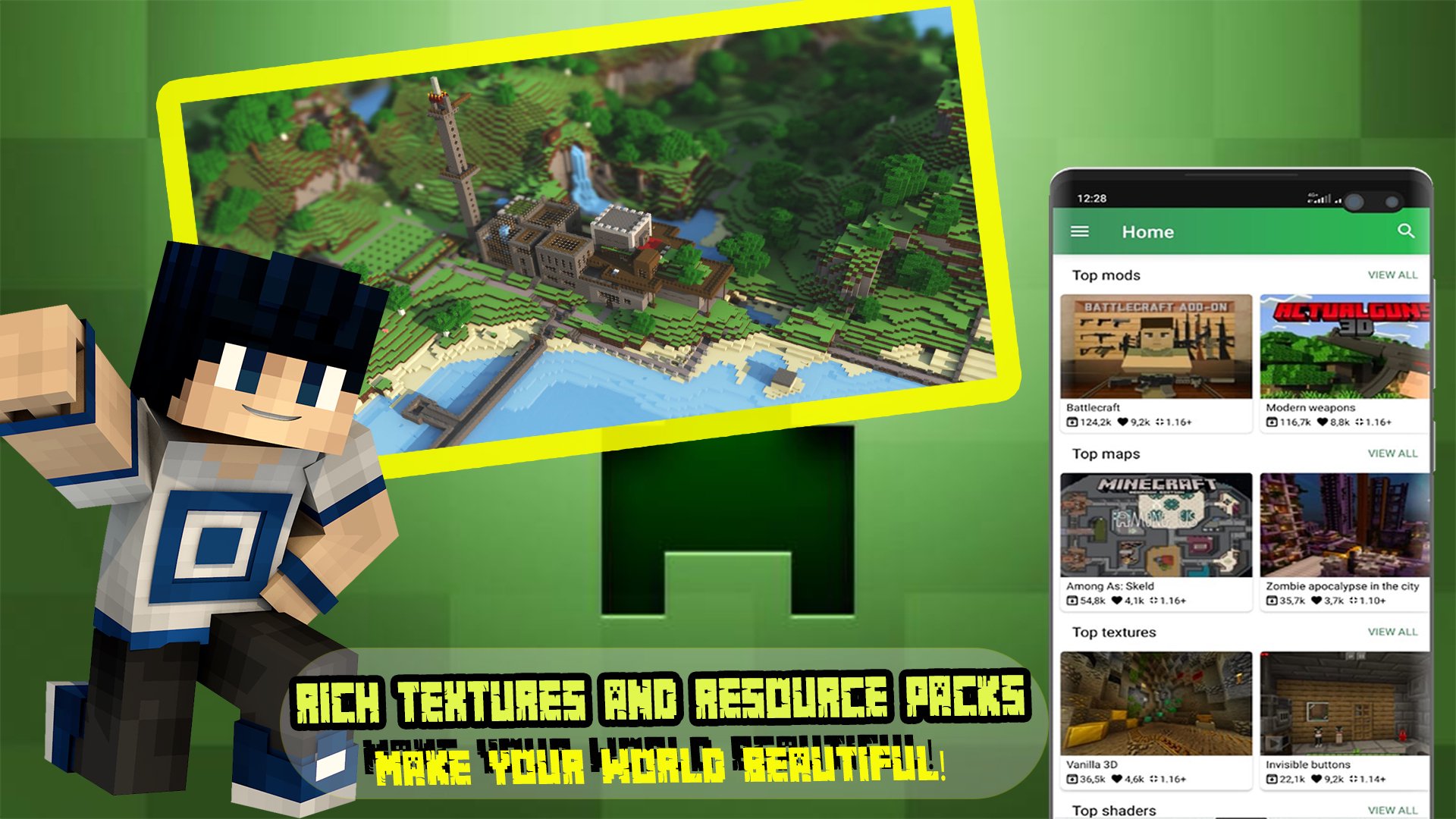
December 21, 2025

December 21, 2025

December 21, 2025
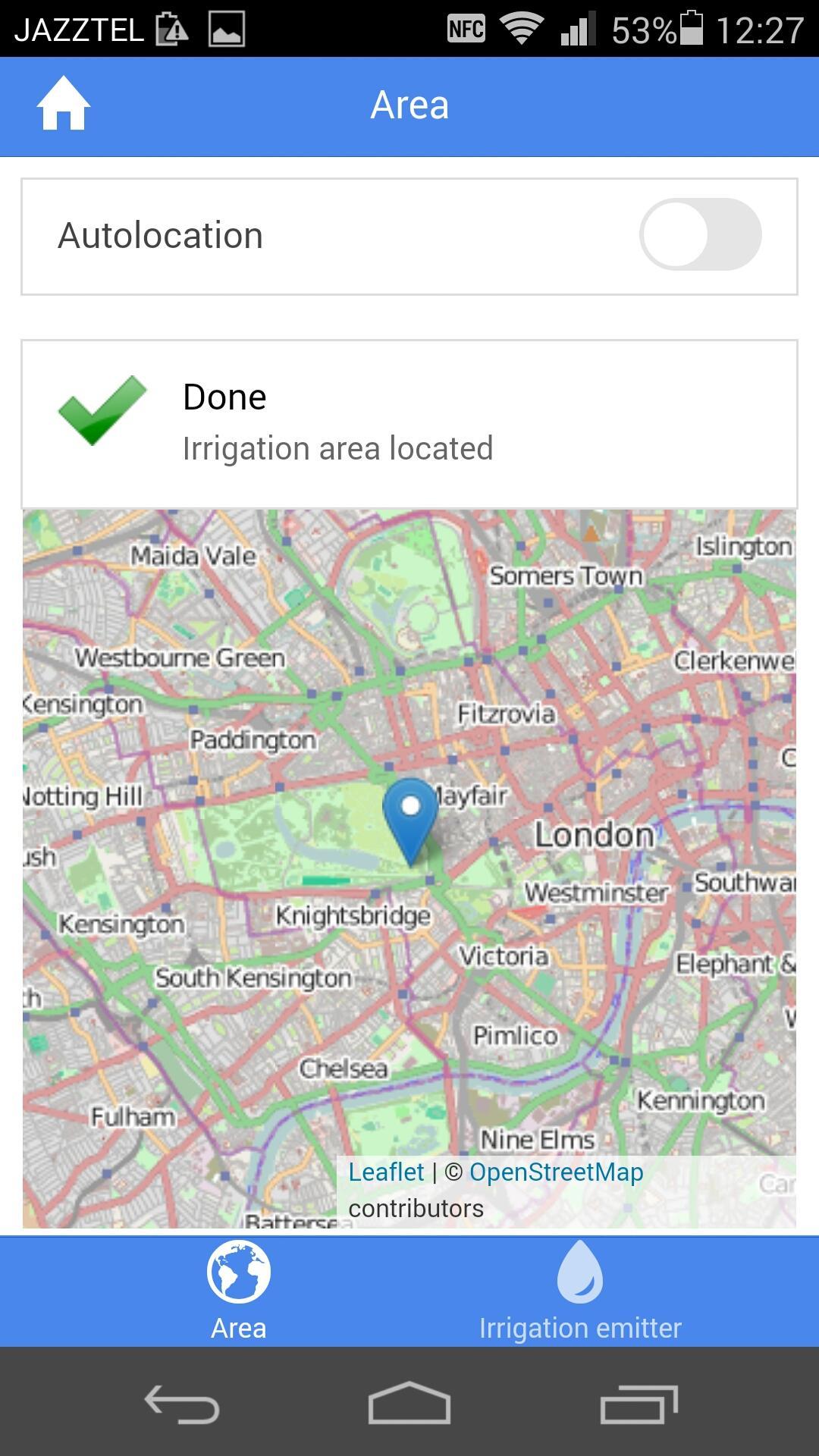
December 21, 2025
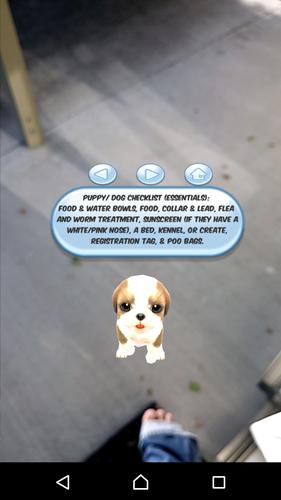
December 21, 2025
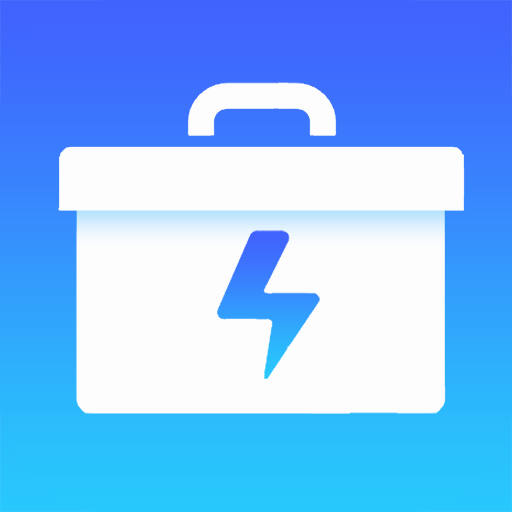
December 21, 2025

December 21, 2025
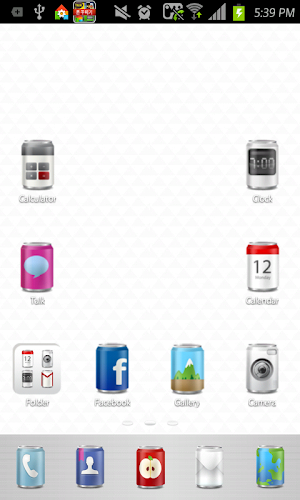
December 21, 2025
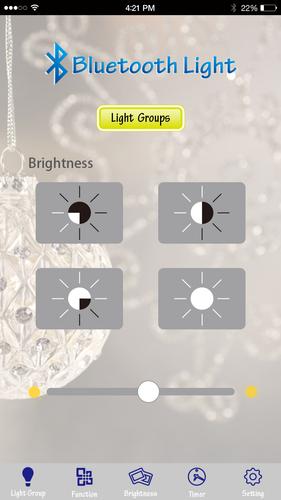
December 21, 2025

December 21, 2025

December 21, 2025
